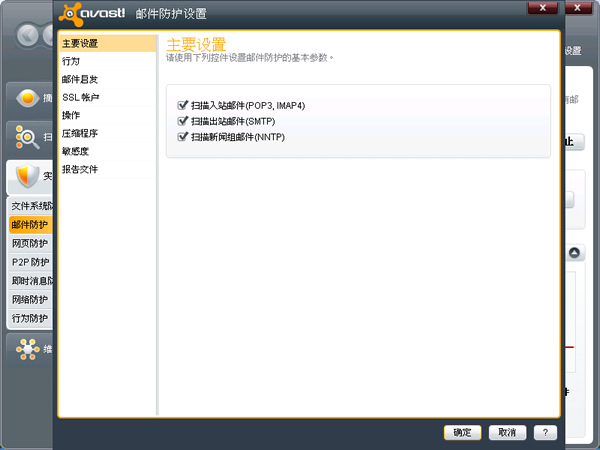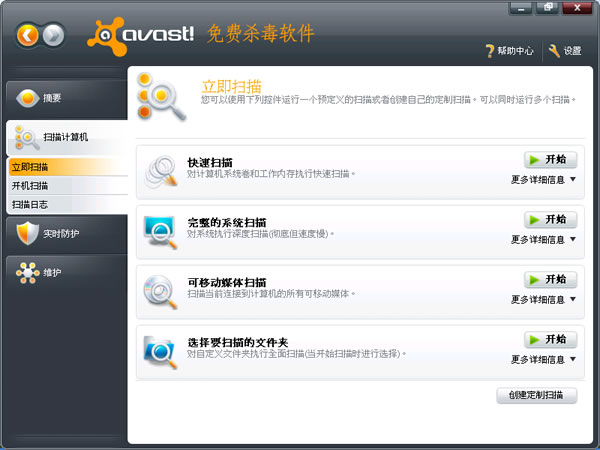
Free Antivirus Essential 不管是介面操作、效能速度、防禦強度上確實是一個讓人眼睛為之一亮的防毒軟體。如果真的如Avast!所言,他們製作免費防毒軟體的目標是達到和商業版相同品質的話,那麼Avast! Free Antivirus 5.0確實值得推薦給一般家庭用戶嘗試看看。Avast! Free Antivirus 中擁有的七種即時防禦能力:
- 檔案系統防禦(File System Shield):這個就是一般防毒軟體的即時防禦惡意檔案功能。
- 郵件防禦(Mail Shield):可以掃描POP3、IMAP、SMTP、NNTP等各種郵件的傳出、傳入,如果你有使用郵件軟體, Avast!就可以幫你在收發信時掃毒。
- 網頁防禦(Web Shield):可以掃描瀏覽器中的網頁載入內容,並且幫你防禦其中的惡意檔案。用即時掃描的能力抵禦網頁中可能藏有的惡意元件。
- P2P防禦(P2P Shield):幾乎支援所有常見的P2P軟體,幫你在透過P2P軟體下載檔案時即時掃毒。
- 即時通防禦(IM Shield):幾乎支援所有常見的即時通軟體(例如MSN),幫你在透過即時通下載檔案時立即掃毒。
- 網路防禦(Network Shield):這個功能會監控你所有的網路連線活動,當你阻隔透過網路傳播的病毒;另外這個功能也會幫你阻擋名單中的惡意網站。
- 行為防禦(Behavior Shield):監控系統中檔案的可疑行為,針對異常動作向你發出警報。
🔔 不錯過任何精彩! 立即訂閱我們的 LINE 官方帳號
每次發佈新文章時,您將會第一時間收到本站文章連結通知,輕鬆掌握最新資訊!
如何使用 Avast! Free Antivirus?
1.到官網下載回來後直接執行安裝,首先會要求你選擇使用的語言,這裡我選擇中文(其實是簡體中文),安裝簡體中文版其實不影響功能及任何的操作,如果實在看的怪怪的你可以選擇英文,因為目前沒有繁體中文。
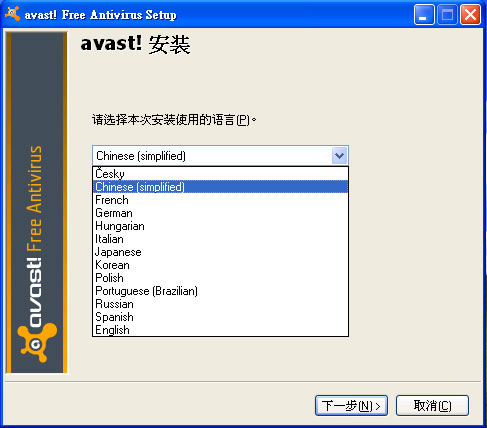
2.[下一步]選擇自訂義安裝。
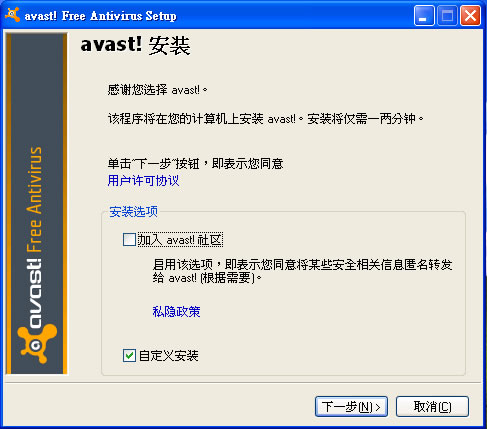
3.[下一步]選擇要安裝的路徑。
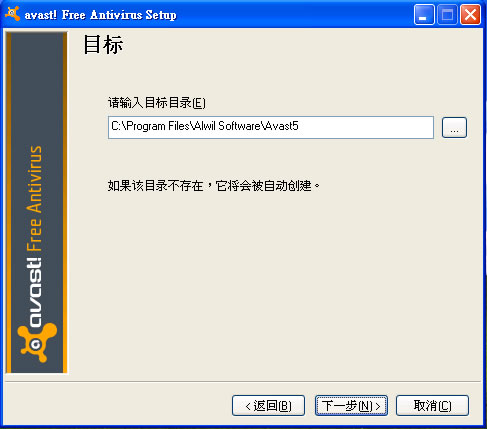
4.[下一步]選擇要安裝的功能項目。
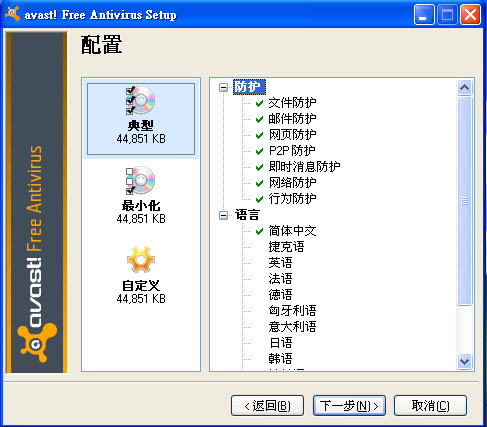
5.[下一步]選擇是否要安裝Google Chrome瀏覽器。
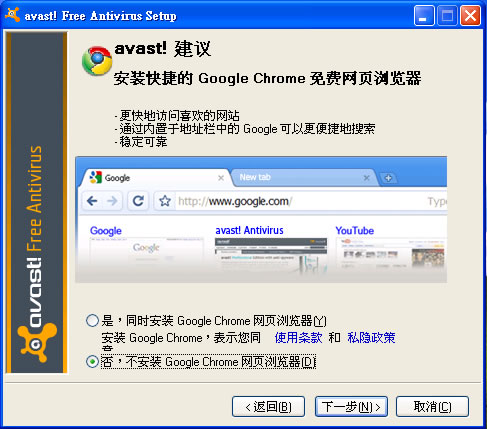
6.[下一步]顯示準備安裝的功能項目。
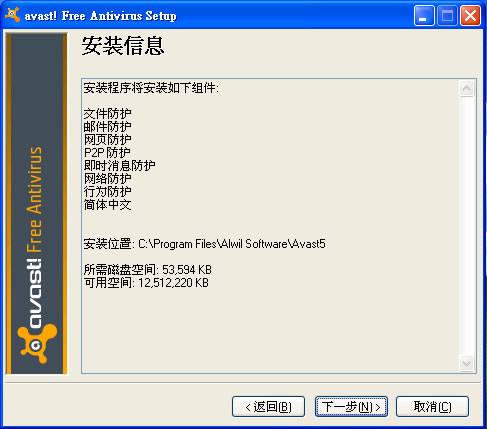
7.[下一步]顯示安裝進度。
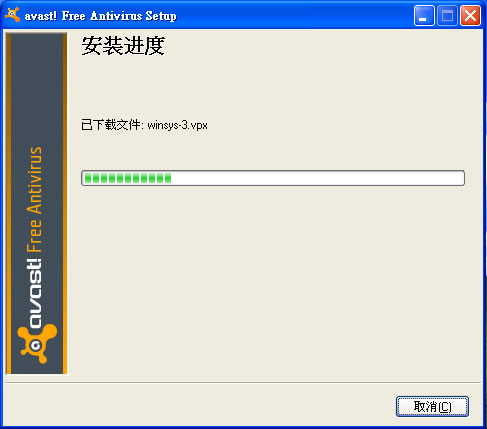
7完成安裝,並且會在您電腦的右下角顯示該圖示。
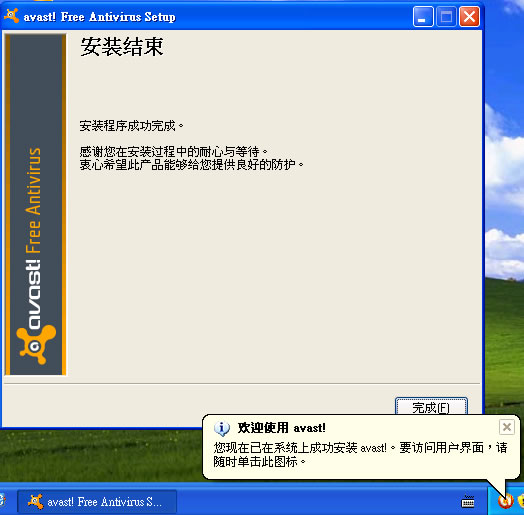
安裝完成後Avast就已經開始運作了。
8.滑鼠右鍵點擊該圖示,選擇[打開Avast用戶介面]。
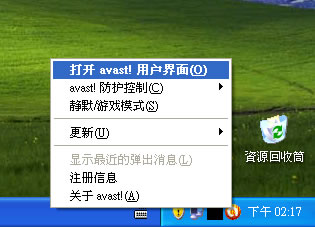
9.進行更新並註冊,基本上Avast! Free Antivirus
5.0非常的簡單易用,功能幾乎一目了然。自動更新速度也非常快速,預設值是每四個小時自動檢查一次病毒碼更新,順利更新後會有彈出視窗和「語音」提示。。
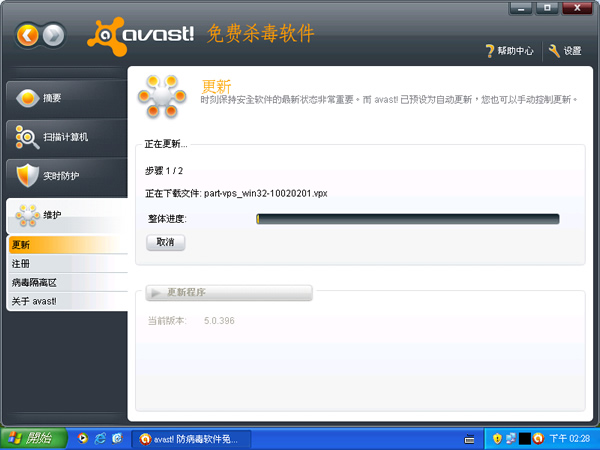
Avast!需要免費註冊才能延長更新支援,不過註冊流程超級簡單。直接在軟體主介面中點擊[註冊],接著點進去介面中的註冊表單,只要填寫姓名和電子郵件,然後按下註冊按鈕,就直接註冊完成了!雖然還是要填寫郵件信箱,不過沒有認證信和認證碼的流程,一切動作都在軟體介面中直接完成。
10.Avast! Free Antivirus
5.0安靜遊戲模式,遊戲時想不要被打擾嗎?試試這個...
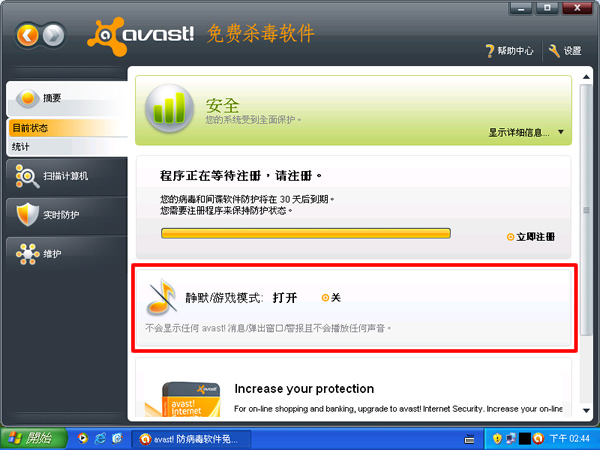
在「打開」狀態時,表示平常會有彈出視窗的通知提醒,但是如果你進入全螢幕操作,就會自動幫你關閉彈出視窗功能。至於「關閉」的狀態,表示強制任何時候都關閉各種彈出視窗提醒。
11.Avast! Free Antivirus
5.0提供了非常方便的統計曲線圖,你可以看到各種即時防禦功能的長期監控情形,包含掃描了多少檔案?偵測到多少病毒?可以查詢過去一天、一週、一個月和一年的紀錄。

12.手動掃描功能 : 快速掃描(Quick Scan):只掃描你的系統重要磁區與記憶體。 全系統掃描(Full System Scan):掃描整個系統。 移除式媒體掃描(Removable media scan):掃描所有目前連接在電腦上的可移除磁碟。
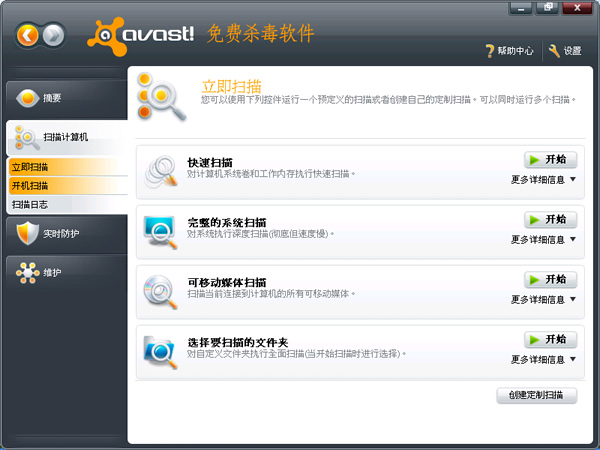
13.開機掃毒這個掃描功能可以在你尚未進入作業系統前,就啟動Avast!進行病毒掃描,能夠更有效的查殺惡意軟體。你可以在「開機掃描」頁面選擇想要掃描的磁碟,設定掃描的強度,然後按下[立即計畫],這樣一來下次你重新開機時,在進入作業系統前就會先排程進入Avast!的掃毒畫面。另外,「開機掃描」開機掃毒的功能也會在偵測到嚴重病毒時自動啟動設定,這時候Avast!除了幫你抓毒、殺毒,還會建議你立刻重新開機,並且幫你在進入作業系統前先做一番徹底掃毒。
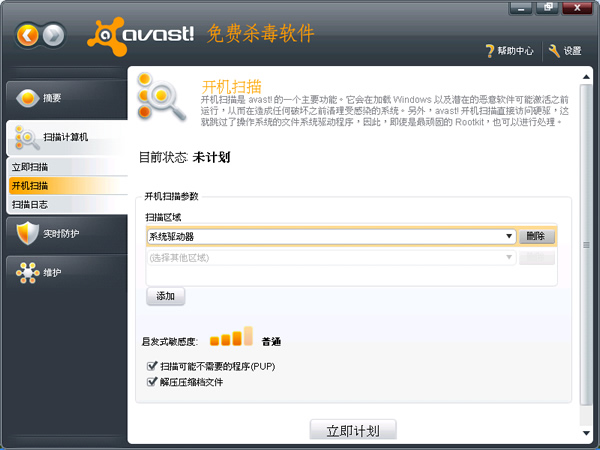
14.Avast! Free Antivirus
5.0的七種即時防禦功能: 檔案系統防禦(File System Shield):這個就是一般防毒軟體的即時防禦惡意檔案功能。 郵件防禦(Mail Shield):可以掃描POP3、IMAP、SMTP、NNTP等各種郵件的傳出、傳入,如果你有使用郵件軟體, Avast!就可以幫你在收發信時掃毒。 網頁防禦(Web Shield):可以掃描瀏覽器中的網頁載入內容,並且幫你防禦其中的惡意檔案。用即時掃描的能力抵禦網頁中可能藏有的惡意元件。 P2P防禦(P2P Shield):幾乎支援所有常見的P2P軟體,幫你在透過P2P軟體下載檔案時即時掃毒。 即時通防禦(IM Shield):幾乎支援所有常見的即時通軟體(例如MSN),幫你在透過即時通下載檔案時立即掃毒。 網路防禦(Network Shield):這個功能會監控你所有的網路連線活動,當你阻隔透過網路傳播的病毒;另外這個功能也會幫你阻擋名單中的惡意網站。 行為防禦(Behavior Shield):監控系統中檔案的可疑行為,針對異常動作向你發出警報。
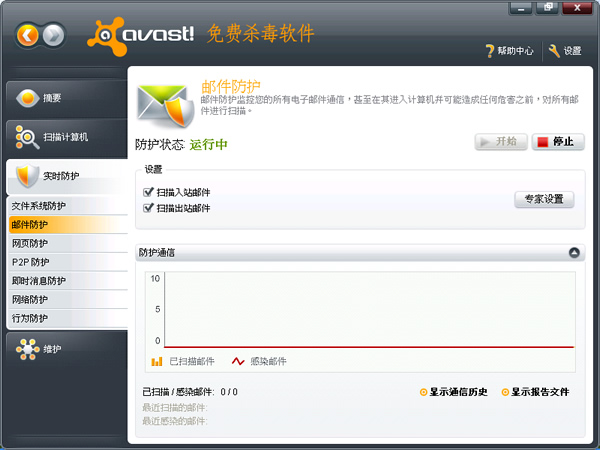
15.即時防禦等級調整在上述的七種防禦功能中,有些項目你可以進入[專家設置]進階設定中,調整不同的防禦等級、防禦細節。